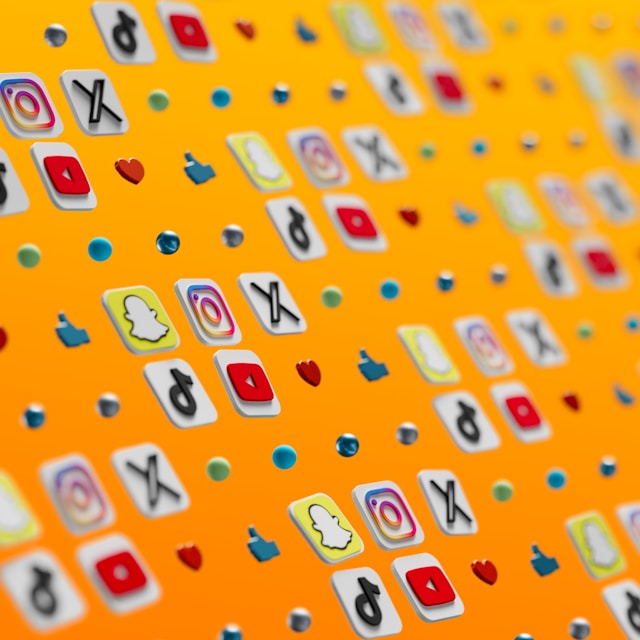다른 사람이 X에 올린 게시물에서 나를 언급하는 것은 일반적으로 내 가시성을 높이는 데 도움이 됩니다. 하지만 대화가 길어지면 끝없는 알림에 지치기 시작할 수 있습니다. 그래서 일부 사용자들은 트위터에서 멘션을 삭제하는 방법을 찾아 대화를 종료하기도 합니다.
다행히도 트위터 대화를 종료하고 해당 게시물에 대한 알림 수신을 중단할 수 있습니다. 트위터에서는 언멘션 기능을 사용하여 이 작업을 수행할 수 있습니다. 이 기능을 사용하면 자신을 언멘션하고 모든 대화에서 나갈 수 있습니다. 이 문서에서는 이 기능을 사용하여 트위터에서 멘션을 모두 삭제하는 방법을 설명합니다.
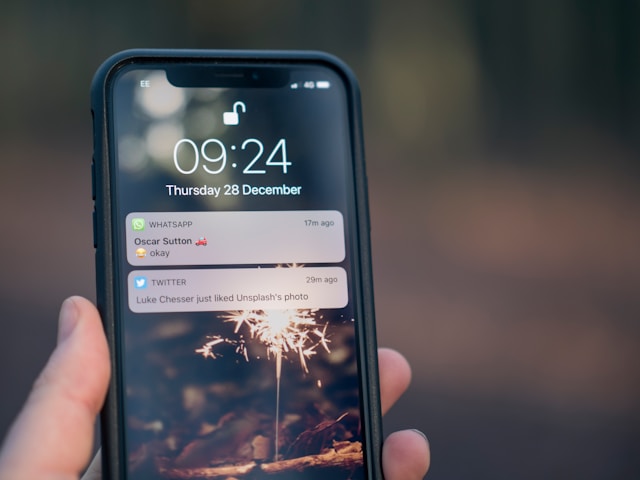
트위터 멘션이란 무엇이며 어떤 기능을 하나요?
트위터 멘션은 다른 X 사용자의 아이디가 포함된 게시물입니다. 트위터 사용자는 멘션 기능을 사용하여 자신의 타임라인에 글을 올릴 때 X의 사용자를 태그할 수 있습니다. 다른 사람이 X에서 나를 멘션하면 내 사용자 아이디가 내 프로필로 연결되는 하이퍼링크와 함께 게시물에 표시됩니다. 따라서 멘션된 트위터 핸들은 파란색으로 표시되어 프로필 링크가 포함되어 있음을 나타냅니다.
트위터 멘션이 무엇인지 알게 된 후, 한 게시물에서 여러 사용자를 멘션할 수 있다는 사실을 알게 되어 매우 기뻤습니다. 심지어 내가 팔로우하지 않는 사람을 태그할 수도 있습니다! 트윗에서 누군가를 멘션하거나 태그하면 해당 사용자가 게시물에 참여하기 전에도 자동으로 대화의 일부가 됩니다.
따라서 해당 게시물이 온라인에 남아 있는 한 해당 게시물에 대한 알림을 받게 됩니다. 먼저 트위터에서 해당 멘션에 대한 알림을 보내 해당 게시물을 확인할 수 있도록 합니다. 그런 다음 사람들이 게시물에 참여할 때 알림을 받기 시작합니다.
X 사용자를 멘션하는 것은 플랫폼에서 다른 사용자를 홍보할 수 있는 좋은 방법입니다. 프로필로 바로 연결되는 링크와 함께 해당 사용자의 핸들을 공유하면 다른 사람들에게 해당 사용자를 홍보할 수 있습니다. 다른 사용자는 핸들을 클릭 한 번으로 해당 사용자의 프로필을 쉽게 확인할 수 있습니다.
간단한 4단계로 트위터에서 멘션 추가하는 방법
많은 트위터 사용자들은 다른 사람을 멘션하는 것이 X 플랫폼에서 자신을 홍보할 수 있는 좋은 방법이라고 생각합니다. 따라서 멘션이 여러 개 있는 트윗을 찾는 것이 일반적입니다. 트위터에서 검색하지 않고도 해당 게시물에 멘션된 개인을 찾아서 연락할 수 있습니다.
또한 다른 사람들은 트위터에서 유명한 사람들을 끌어들이기 위해 멘션 기능을 사용합니다. 트위터에서 누군가를 멘션하면 시스템에서 해당 게시물에 대한 알림을 보낸다는 사실을 기억하세요. 그렇다면 내 게시물에서 누군가를 멘션하려면 어떻게 해야 할까요? 이 섹션에서는 그 방법을 설명합니다.
다음 4단계에 따라 X에서 다른 사람을 멘션할 수 있습니다:
- 홈페이지 오른쪽 하단에 있는 새 트윗 작성기 아이콘을 엽니다.
- 표시되는 메뉴에서 글쓰기 옵션 옆에 있는 아이콘을 탭합니다.
- 트윗을 입력하고 멘션하려는 사람의 사용자 아이디 앞에 @ 기호를 추가합니다.
- 게시를 클릭하여 트윗을 공유하고 내 타임라인에 멘션합니다.
사용자 아이디는 내 타임라인에서 게시물을 공유한 직후에 멘션으로 표시됩니다. 공유되면 자동으로 해당 사용자의 X 프로필 페이지로 연결되는 링크가 표시됩니다. 댓글이나 답글을 공유할 때 3단계를 사용하여 댓글이나 답글에 있는 사람을 멘션할 수도 있습니다.
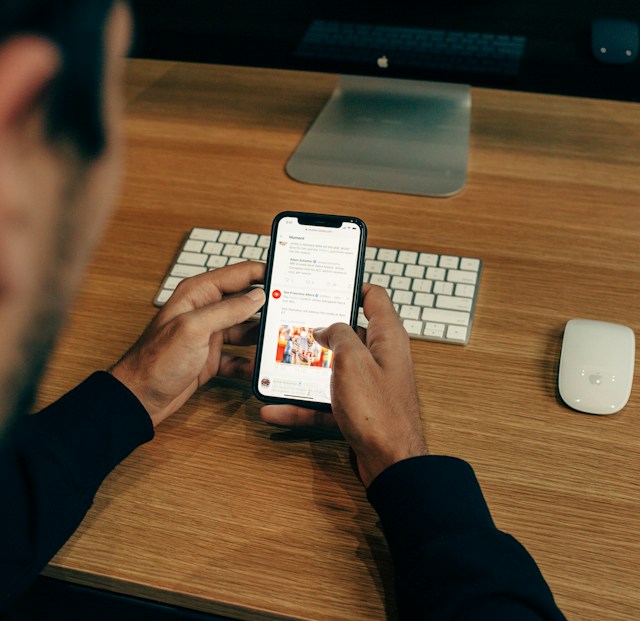
내 X 계정에서 트위터 멘션을 보는 방법
참여와 마찬가지로 트위터 멘션도 이 소셜 미디어 플랫폼에서 나를 만들거나 망칠 수 있습니다. 따라서 멘션을 모니터링하여 내 이름이 적절한 위치에만 표시되도록 하는 것이 중요합니다.
트위터에서는 누군가가 나를 멘션할 때마다 즉시 알려주므로 트위터 멘션을 확인하는 방법이 궁금하다면 트위터 푸시 알림을 잘 살펴보세요.
이 외에도 X에서 원치 않는 멘션을 확인할 수 있는 세 가지 방법이 있으며, 이 섹션에서는 이러한 방법을 안내합니다.
1. 알림 메뉴에서 내 멘션 살펴보기
X는 트위터 마음에 들어요와 마찬가지로 내 멘션을 쉽게 접근할 수 있도록 탭에서 부지런히 큐레이션합니다. 그러나 이 탭은 프로필 페이지에서 찾을 수 없습니다. 대신 알림 메뉴에서 찾을 수 있습니다.
트위터의 알림 메뉴에서 내 멘션을 확인하려면 다음 세 단계를 따르세요:
- 모바일 디바이스의 X 앱에서 트위터를 열거나 웹 브라우저에서 로그인합니다.
- 페이지 하단의 알림 아이콘 또는 웹의 탐색 메뉴를 탭합니다.
- 멘션 탭으로 이동하여 멘션이 시간 역순으로 표시되는 것을 확인합니다.
2. X 검색 기능을 사용하여 트위터에서 멘션 검색하기
알림 메뉴의 멘션 탭에서 검색할 때 특정 멘션을 확인하기 어려울 수 있습니다. 특히 많은 사람들이 트위터에서 나를 자주 멘션하는 경우 더욱 그렇습니다.
이러한 경우 트위터의 검색 기능을 사용하면 특정 트윗을 더 쉽게 찾을 수 있습니다. X의 인라인 또는 고급 검색 도구를 사용하여 트위터에서 멘션을 검색할 수 있습니다.
다음은 인라인 검색 기능으로 멘션을 찾는 세 가지 단계입니다:
- 하단의 돋보기 아이콘을 탭하여 트위터 검색 페이지로 이동합니다.
- 처음에 @ 기호를 포함하여 X 핸들을 입력하고 입력을 클릭합니다.
- 검색 결과가 나오면 조회수를 스크롤하여 멘션을 확인합니다.
보다 정확한 결과를 얻기 위해 검색어를 지정하고 싶다면 고급 검색 기능을 사용해 보세요. 트위터의 고급 검색 기능을 사용하여 멘션을 찾는 세 가지 단계는 다음과 같습니다:
- 인라인 검색 후 결과 페이지 왼쪽 모서리에 있는 고급 검색을 클릭합니다.
- 팝업 메뉴의 검색창을 채우고 필터를 수정합니다.
- 마지막으로 메뉴 오른쪽 상단 모서리에 있는 검색을 탭합니다. 그런 다음 결과를 탐색하여 특정 멘션을 찾습니다.
모바일 디바이스에서는 트위터의 인라인 기능을 사용할 수 있지만, 고급 검색은 웹 버전에서만 사용할 수 있습니다.
3. 트위터 애널리틱스에서 내 멘션을 확인하는 방법
트위터 애널리틱스는 내 계정의 활동에 대한 실시간 인사이트를 제공하는 인라인 분석 도구입니다. 여기에서 멘션을 포함한 모든 수동 및 능동 활동에 대한 정확한 데이터, 통계, 세부 정보를 확인할 수 있습니다.
이 방법을 사용하려면 트위터 애널리틱스를 열고 활동 대시보드에서 @멘션을 클릭하여 내 멘션을 확인합니다. 애널리틱스에는 지난 28일 동안 얼마나 많은 사람들이 나를 멘션했는지 표시되며, 해당 월의 인기 멘션이 강조 표시됩니다.
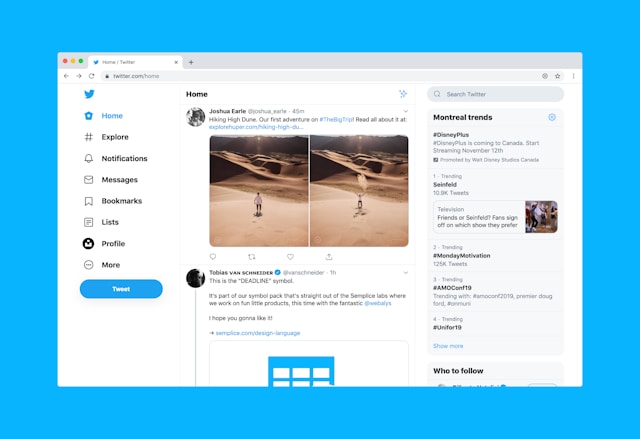
트위터 계정에서 멘션 삭제하기
트위터 게시물에서 누군가가 나를 멘션하면 당연히 기분이 좋아지고 뿌듯해집니다. 하지만 활발하게 진행 중인 대화에서 알림을 받기 시작하면 그 기쁨은 사라집니다.
다른 사람이 내 아이디를 다른 사람의 아이디로 착각하고 게시물에 멘션하여 과도한 관심을 끌 수도 있습니다. 이러한 이유와 기타 여러 가지 이유로 인해 사용자는 트윗에서 자신을 언태그해야 합니다.
안타깝게도 베테랑 사용자라도 트위터에서 오래된 멘션을 삭제하는 방법을 아는 사람은 많지 않습니다. 따라서 이 섹션에서는 게시물에서 나를 멘션 해제하는 방법을 간략하게 설명합니다.
다음은 트위터 멘션을 삭제하고 대화를 종료하는 네 가지 단계입니다:
- 내 핸들을 멘션한 트윗을 찾습니다. 내 타임라인 또는 알림 메뉴의 멘션 탭에서 찾을 수 있습니다.
- 트윗을 찾으면 오른쪽 상단에 있는 점 3개 메뉴 아이콘을 탭합니다.
- 그런 다음 이 대화에서 나가기를 클릭합니다.
- 그런 다음 선택 사항을 확인하라는 대화 상자가 나타나면 퇴장을 선택합니다.
이 단계에서는 트위터에서 멘션을 삭제하는 방법을 설명합니다. 단, 멘션을 삭제해도 게시물에서 내 이름은 삭제되지 않습니다. 트윗에서 내 프로필 링크만 삭제됩니다. 또한 멘션을 삭제한 후에는 해당 트윗에 대한 알림을 더 이상 받지 않게 됩니다.
다른 사용자의 트위터 멘션을 볼 수 있나요?
안타깝게도 다른 X 사용자의 멘션은 볼 수 없습니다. 트위터에서는 멘션 탭을 프로필 페이지에 배치하지 않으므로 다른 사용자가 볼 수 없습니다.
X에서 경쟁자의 진행 상황을 확인하는 것은 좋은 생각이며, 경쟁자의 멘션은 모니터링할 가치가 있습니다. 그러나 '마음에 들어요'처럼 단일 탭에서 모든 멘션을 볼 수는 없습니다.
그럼에도 불구하고 플랫폼에서 해당 핸들을 검색 쿼리로 사용하여 검색할 수 있습니다. 결과를 분석하여 사람들이 트위터에서 얼마나 자주 멘션하는지 확인할 수 있습니다. 이 방법은 아이디어만 제공할 뿐 정확한 데이터는 제공하지 않습니다.
또는 소셜 리스닝 도구를 사용하여 멘션에 대한 보다 정확한 데이터와 통계를 얻을 수 있습니다. 다음은 이 옵션을 살펴볼 수 있는 5가지 소셜 리스닝 도구입니다:
- Hootsuite
- Brand24
- 스프라우트 소셜
- 허브스팟
- 알림
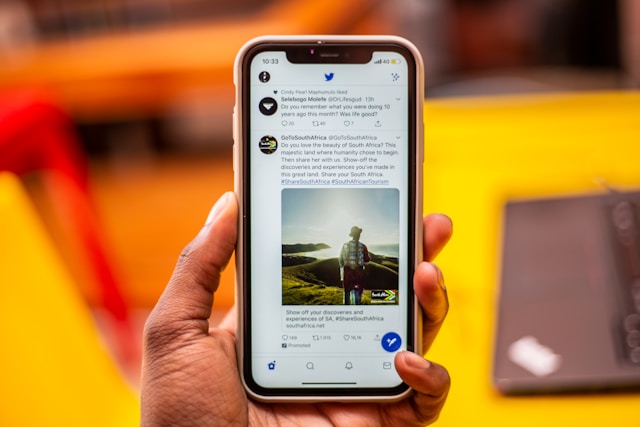
지금 트위터에서 숨겨진 답글을 확인하는 방법 X
트위터에서 읽기 제한을 두면서 많은 사용자가 플랫폼을 더 오래 즐길 수 있는 다른 방법을 찾았습니다. 그 중 하나가 각 게시물의 답글과 댓글을 읽는 것입니다. 그러나 모든 작성자는 긍정적인 시각을 원하기 때문에 일부 답글을 대중에게 숨길 수 있습니다.
다행히도 트위터에서는 답글을 숨길 수는 있지만 삭제할 수는 없으므로 이러한 답글을 계속 볼 수 있습니다. 모든 숨겨진 답글은 댓글 아래의 특정 메뉴로 이동합니다. 이 섹션에서는 트위터에서 숨겨진 답글을 확인하는 방법을 설명합니다.
다음 4단계에 따라 모든 트윗에서 숨겨진 답글을 찾아서 볼 수 있습니다:
- 트위터 타임라인을 탐색하여 게시물을 찾습니다.
- 게시물을 열어 댓글과 답글을 확인합니다.
- 페이지 하단으로 스크롤하여 숨겨진 답글 아이콘을 찾습니다.
- 아이콘을 클릭하면 숨겨진 답글 메뉴를 열고 숨겨진 답글을 모두 볼 수 있습니다.
따라서 답글을 숨기는 것은 X에서 브랜드 평판을 보호하는 최선의 방법이 아닙니다. 조금만 주의를 기울이면 누구나 숨겨진 답글을 쉽게 찾을 수 있습니다. 가장 좋은 방법은 게시물의 목적을 달성한 후 삭제하는 것입니다. 올바른 도구를 사용하면 여러 개의 트윗을 삭제할 수도 있습니다. 이제 트위터에서 멘션을 삭제하는 방법을 알았으니 이제 트윗을 일괄 삭제하는 방법을 알아보세요.
트윗지우개는 클릭 한 번으로 여러 개의 트윗을 삭제할 수 있는 효과적인 트위터 관리 도구입니다. 이 도구를 사용하면 오래된 게시물과 답글을 동시에 삭제할 수 있습니다.
이 웹 기반 도구는 자동 트윗 삭제 기능도 지원합니다. TweetEraser는 저렴하고 사용하기 쉬우며 X 사용 환경을 개선해 줍니다. 지금 바로 트위터 타임라인을 필터링하고 정리해 보세요!